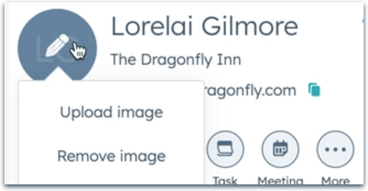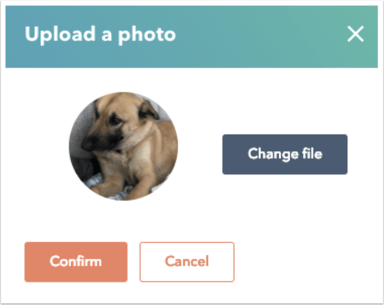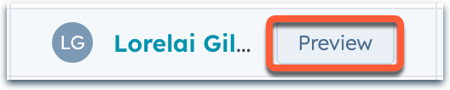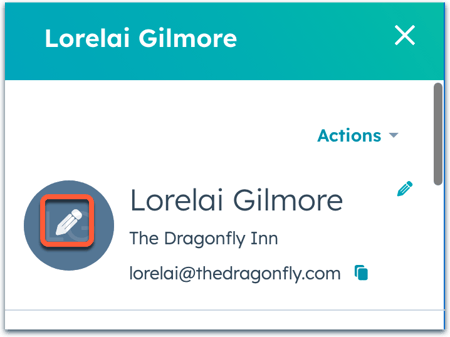HubSpot은 독점적인 이미지 데이터베이스를 사용하여 회사의 이미지를 자동으로 업로드합니다. 연락처의 경우 HubSpot은 관련 회사의 이미지 또는 이메일 도메인과 연결된 이미지를 사용합니다.
참고: 기록 이미지는 내부적으로 HubSpot 계정에서 연락처 또는 회사를 식별하는 데 사용됩니다. 연락처와 회사는 이미지를 볼 수 없습니다.
레코드에서 이미지를 변경하거나 제거하려면 다음과 같이 하세요:
- 연락처 또는 회사로 이동합니다:
- HubSpot 계정에서 CRM > 연락처로 이동합니다.
- HubSpot 계정에서 CRM > 회사로 이동합니다.
- 연락처 또는 회사의 이름을 클릭합니다.
- 연락처 또는 회사의 이미지 위로 마우스를 가져가서 edit 편집 아이콘을 클릭합니다.
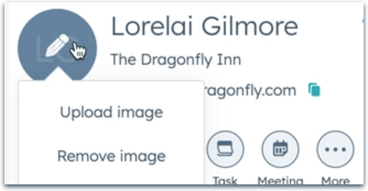
-
- 확인을 클릭하여 새 이미지를 설정합니다. 새 이미지가 즉시 표시되지 않으면 페이지를 새로 고쳐 보세요.
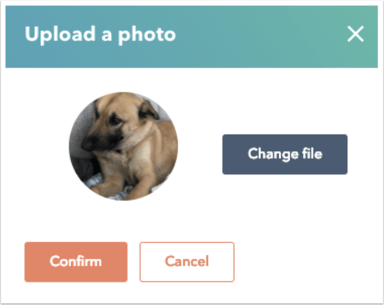
연락처와 회사 색인 페이지 모두에서 레코드의 이미지를 변경하거나 제거할 수도 있습니다.
- 연락처 또는 회사로 이동합니다:
- HubSpot 계정에서 CRM > 연락처로 이동합니다.
- HubSpot 계정에서 CRM > 회사로 이동합니다.
- 업데이트하려는 레코드의 행 위로 마우스를 가져간 다음 미리 보기를 클릭합니다.
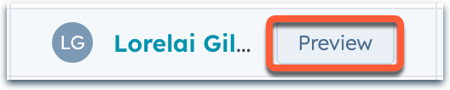
- 오른쪽 패널에서 연락처 또는 회사의 이미지 위로 마우스를 가져간 다음 edit 편집 아이콘을 클릭하여 변경하거나 제거합니다.
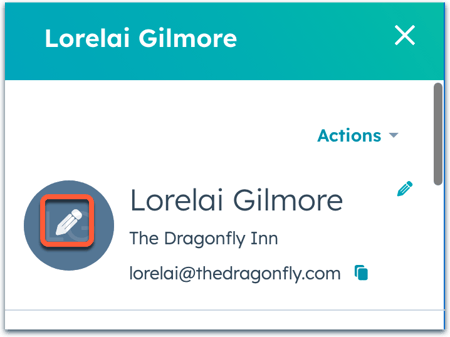
색인 페이지에서 레코드를 편집하는 방법에 대해 자세히 알아보세요.
records